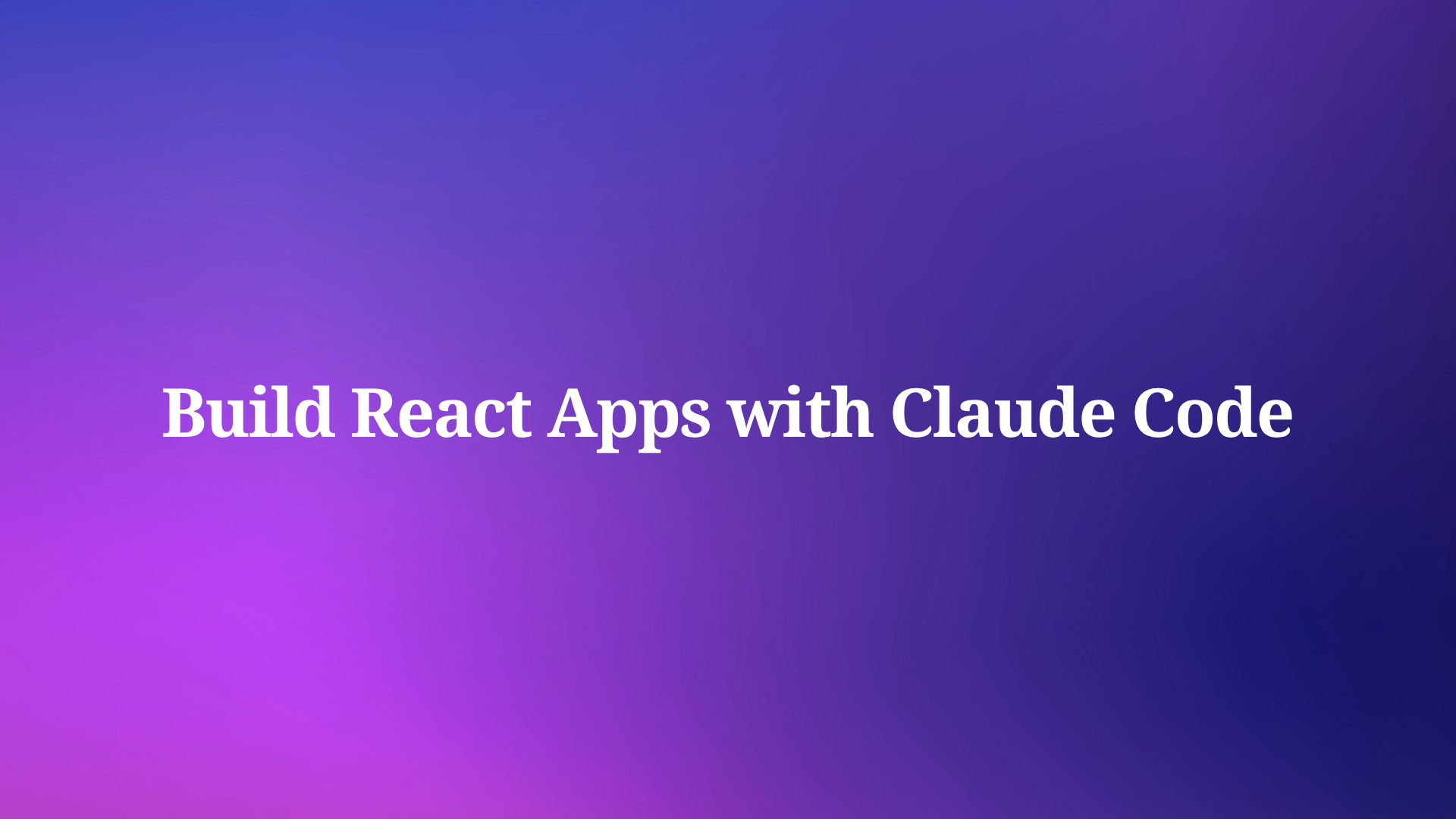นักพัฒนาต่างมองหาวิธีที่มีประสิทธิภาพในการสร้างเว็บแอปพลิเคชันที่ทันสมัยอยู่เสมอ และ React ยังคงเป็นตัวเลือกอันดับต้นๆ ด้วยสถาปัตยกรรมแบบคอมโพเนนต์และความยืดหยุ่น เมื่อคุณรวม React เข้ากับ Claude Code ซึ่งเป็นผู้ช่วยเขียนโค้ดที่ขับเคลื่อนด้วย AI จาก Anthropic คุณจะสามารถสร้างต้นแบบได้เร็วขึ้น สร้างโค้ดที่สะอาดขึ้น และแก้ไขข้อผิดพลาดได้อย่างชาญฉลาดขึ้น แนวทางนี้จะเปลี่ยนวิธีการที่ทีมสร้างอินเทอร์เฟซผู้ใช้แบบโต้ตอบ ลดความพยายามด้วยตนเองในขณะที่ยังคงรักษามาตรฐานระดับสูงไว้ได้
ตลอดบทความนี้ คุณจะได้สำรวจขั้นตอนปฏิบัติเพื่อใช้ประโยชน์จาก Claude Code ในการพัฒนา React ขั้นแรก ทำความเข้าใจพื้นฐาน จากนั้นเข้าสู่การนำไปใช้จริง และสุดท้าย ปรับปรุงแอปของคุณด้วยเทคนิคการเพิ่มประสิทธิภาพ แต่ละส่วนจะต่อยอดจากส่วนก่อนหน้า ทำให้มีเส้นทางที่ชัดเจนในการก้าวไปข้างหน้า
ทำความเข้าใจ Claude Code ในการพัฒนา React
Claude Code เป็นโมเดล AI ที่ซับซ้อนซึ่งออกแบบมาโดยเฉพาะสำหรับการสร้างและปรับปรุงส่วนย่อยของโค้ด วิศวกรใช้เพื่อสร้างคอมโพเนนต์ React, hooks และแม้กระทั่งโครงสร้างแอปพลิเคชันทั้งหมดโดยอิงจากข้อความแจ้งที่เป็นภาษาธรรมชาติ ซึ่งแตกต่างจากโปรแกรมแก้ไขโค้ดแบบดั้งเดิม Claude Code จะตีความข้อกำหนดตามบริบท โดยนำเสนอคำแนะนำที่สอดคล้องกับแนวทางปฏิบัติที่ดีที่สุดของ React
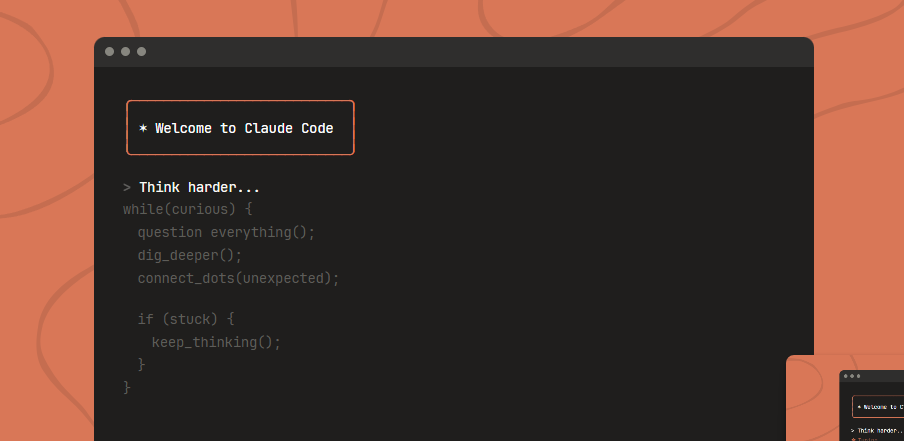
คุณเริ่มต้นด้วยการให้คำอธิบายโดยละเอียดเกี่ยวกับฟังก์ชันการทำงานที่คุณต้องการ ตัวอย่างเช่น ระบุคอมโพเนนต์ฟอร์มพร้อมการตรวจสอบความถูกต้อง และ Claude Code จะสร้าง JSX, การจัดการสถานะ และตัวจัดการเหตุการณ์ วิธีนี้ช่วยประหยัดเวลา โดยเฉพาะสำหรับงานที่ทำซ้ำๆ
อย่างไรก็ตาม Claude Code จะทำงานได้ดีเยี่ยมเมื่อคุณปรับปรุงผลลัพธ์ของมัน ตรวจสอบโค้ดที่สร้างขึ้น ทดสอบในสภาพแวดล้อมของคุณ และปรับปรุงข้อความแจ้งเพื่อให้ได้ผลลัพธ์ที่ดีขึ้น ด้วยเหตุนี้ เวิร์กโฟลว์ของคุณจึงกลายเป็นแบบวนซ้ำและมีประสิทธิภาพมากขึ้น
ถัดไป พิจารณาว่า Claude Code ผสานรวมกับระบบนิเวศของ React ได้อย่างไร โดยรองรับไลบรารีต่างๆ เช่น Redux สำหรับการจัดการสถานะ หรือ React Router สำหรับการนำทาง เพื่อให้มั่นใจถึงความเข้ากันได้ นักพัฒนารายงานว่าการตั้งค่าเริ่มต้นเร็วขึ้นถึง 50% เมื่อใช้เครื่องมือ AI ดังกล่าว เนื่องจากเครื่องมือเหล่านี้จัดการโค้ดสำเร็จรูปโดยอัตโนมัติ
เพื่อให้ได้ประโยชน์สูงสุด ให้ทำความคุ้นเคยกับการออกแบบพรอมต์ของ Claude สร้างพรอมต์ที่ระบุรายละเอียดเฉพาะ เช่น เวอร์ชัน React, การใช้งาน TypeScript หรือการตั้งค่าสไตล์ ความแม่นยำนี้จะนำไปสู่ผลลัพธ์ที่ต้องการการปรับเปลี่ยนน้อยที่สุด
โดยสรุป Claude Code ทำหน้าที่เป็นโปรแกรมเมอร์คู่เสมือนจริง ช่วยเพิ่มพูนทักษะ React ของคุณโดยไม่เข้ามาแทนที่ ด้วยรากฐานนี้ คุณก็สามารถตั้งค่าสภาพแวดล้อมการพัฒนาของคุณได้อย่างมีประสิทธิภาพแล้ว
การตั้งค่าสภาพแวดล้อม React ของคุณด้วย Claude Code
คุณเริ่มต้นด้วยการติดตั้ง Node.js และ npm ซึ่งเป็นข้อกำหนดเบื้องต้นสำหรับโปรเจกต์ React ใดๆ ดาวน์โหลดเวอร์ชัน LTS ล่าสุดจากเว็บไซต์ทางการของ Node.js จากนั้นตรวจสอบการติดตั้งด้วย node -v และ npm -v ในเทอร์มินัลของคุณ
เมื่อพร้อมแล้ว ให้สร้างแอป React ใหม่โดยใช้ Create React App เรียกใช้ npx create-react-app my-react-app --template typescript สำหรับการตั้งค่า TypeScript ซึ่งเพิ่มความปลอดภัยของประเภทที่เป็นประโยชน์เมื่อทำงานกับผลลัพธ์ของ Claude Code
หลังจากการตั้งค่า ให้ผสานรวม Claude Code ผ่าน API หรือเว็บอินเทอร์เฟซ ลงทะเบียนบัญชี Anthropic ขอรับคีย์ API และติดตั้ง SDK ที่จำเป็นด้วย npm install @anthropic/sdk ซึ่งช่วยให้คุณสามารถเรียกใช้ Claude Code ได้โดยตรงจากสคริปต์หรือ IDE ของคุณ
กำหนดค่าโปรแกรมแก้ไขของคุณ—VS Code ทำงานได้ดี—ด้วยส่วนขยายเช่นปลั๊กอิน Anthropic เพื่อการโต้ตอบพรอมต์ที่ราบรื่น ตอนนี้ สร้างคอมโพเนนต์แรกของคุณ: แจ้ง Claude Code ด้วย "สร้างคอมโพเนนต์ฟังก์ชัน React แบบง่ายสำหรับส่วนหัวที่มีโลโก้และลิงก์นำทาง"
Claude Code ตอบกลับด้วยโค้ดเช่น:
import React from 'react';
const Header: React.FC = () => {
return (
<header>
<img src="logo.png" alt="Logo" />
<nav>
<a href="/">Home</a>
<a href="/about">About</a>
</nav>
</header>
);
};
export default Header;
วางโค้ดนี้ลงในโฟลเดอร์ src/components ของคุณ นำเข้าใน App.tsx และเรียกใช้ npm start เพื่อดูการทำงาน หากเกิดปัญหา ให้ปรับปรุงพรอมต์เพื่อรวมสไตล์หรือ props
นอกจากนี้ ให้ตั้งค่าการควบคุมเวอร์ชันด้วย Git เริ่มต้นรีโพสิทอรีด้วย git init เพิ่มไฟล์ และคอมมิต สิ่งนี้ช่วยปกป้องความคืบหน้าของคุณเมื่อคุณรวมองค์ประกอบที่สร้างโดย Claude Code มากขึ้น
ด้วยการสร้างสภาพแวดล้อมนี้ คุณจะอยู่ในตำแหน่งที่พร้อมสำหรับการพัฒนาที่มีประสิทธิภาพ ขั้นตอนต่อไปคือการสร้างคอมโพเนนต์ React หลักโดยใช้ Claude Code
การสร้างคอมโพเนนต์ React ด้วย Claude Code
คุณสร้างคอมโพเนนต์โดยการสร้างพรอมต์ที่ตรงเป้าหมาย สำหรับการ์ดโปรไฟล์ผู้ใช้ ให้แจ้ง: "สร้างคอมโพเนนต์ React สำหรับแสดงโปรไฟล์ผู้ใช้ ซึ่งรวมถึงชื่อ รูปประจำตัว ประวัติ และปุ่มติดตาม ใช้ hooks สำหรับการจัดการสถานะ"
Claude Code สร้างสิ่งคล้ายกับ:
import React, { useState } from 'react';
interface UserProfileProps {
name: string;
avatar: string;
bio: string;
}
const UserProfile: React.FC<UserProfileProps> = ({ name, avatar, bio }) => {
const [followed, setFollowed] = useState(false);
const handleFollow = () => {
setFollowed(!followed);
};
return (
<div className="profile-card">
<img src={avatar} alt={name} />
<h2>{name}</h2>
<p>{bio}</p>
<button onClick={handleFollow}>
{followed ? 'Unfollow' : 'Follow'}
</button>
</div>
);
};
export default UserProfile;
รวมสิ่งนี้โดยการนำเข้าสู่แอปหลักของคุณและส่ง props ทดสอบการทำงานในเบราว์เซอร์ เพื่อให้แน่ใจว่าปุ่มสลับได้อย่างถูกต้อง
นอกจากนี้ Claude Code ยังจัดการกับคอมโพเนนต์ที่ซับซ้อนได้อีกด้วย สำหรับตารางข้อมูล ให้ระบุการเรียงลำดับและการแบ่งหน้า: "สร้างคอมโพเนนต์ตาราง React ที่มีคอลัมน์ที่เรียงลำดับได้และการแบ่งหน้าโดยใช้ React hooks"
ผลลัพธ์อาจรวมถึง useState สำหรับการติดตามหน้าและ useEffect สำหรับการอัปเดตข้อมูล ปรับแต่งเพิ่มเติมโดยการเพิ่ม CSS-in-JS ด้วย styled-components—ติดตั้งผ่าน npm install styled-components และแจ้ง Claude Code เพื่อรวมเข้าด้วยกัน
ขณะที่คุณสร้าง ให้รักษาความสอดคล้องกัน ใช้ Claude Code เพื่อสร้างคอมโพเนนต์คู่มือสไตล์ เพื่อให้มั่นใจถึงการออกแบบที่สอดคล้องกันทั่วทั้งแอปของคุณ
การเปลี่ยนผ่านอย่างราบรื่น ลองพิจารณาว่าคอมโพเนนต์เหล่านี้โต้ตอบกับข้อมูลภายนอกอย่างไร สิ่งนี้นำไปสู่การรวม API ซึ่ง Apidog มีบทบาทสำคัญ
การรวม API ในแอป React โดยใช้ Apidog
คุณรวม API เพื่อดึงข้อมูลแบบไดนามิก ซึ่งช่วยเพิ่มการโต้ตอบของแอป React ของคุณ เริ่มต้นด้วยการระบุปลายทาง—อาจเป็น RESTful API สำหรับข้อมูลผู้ใช้
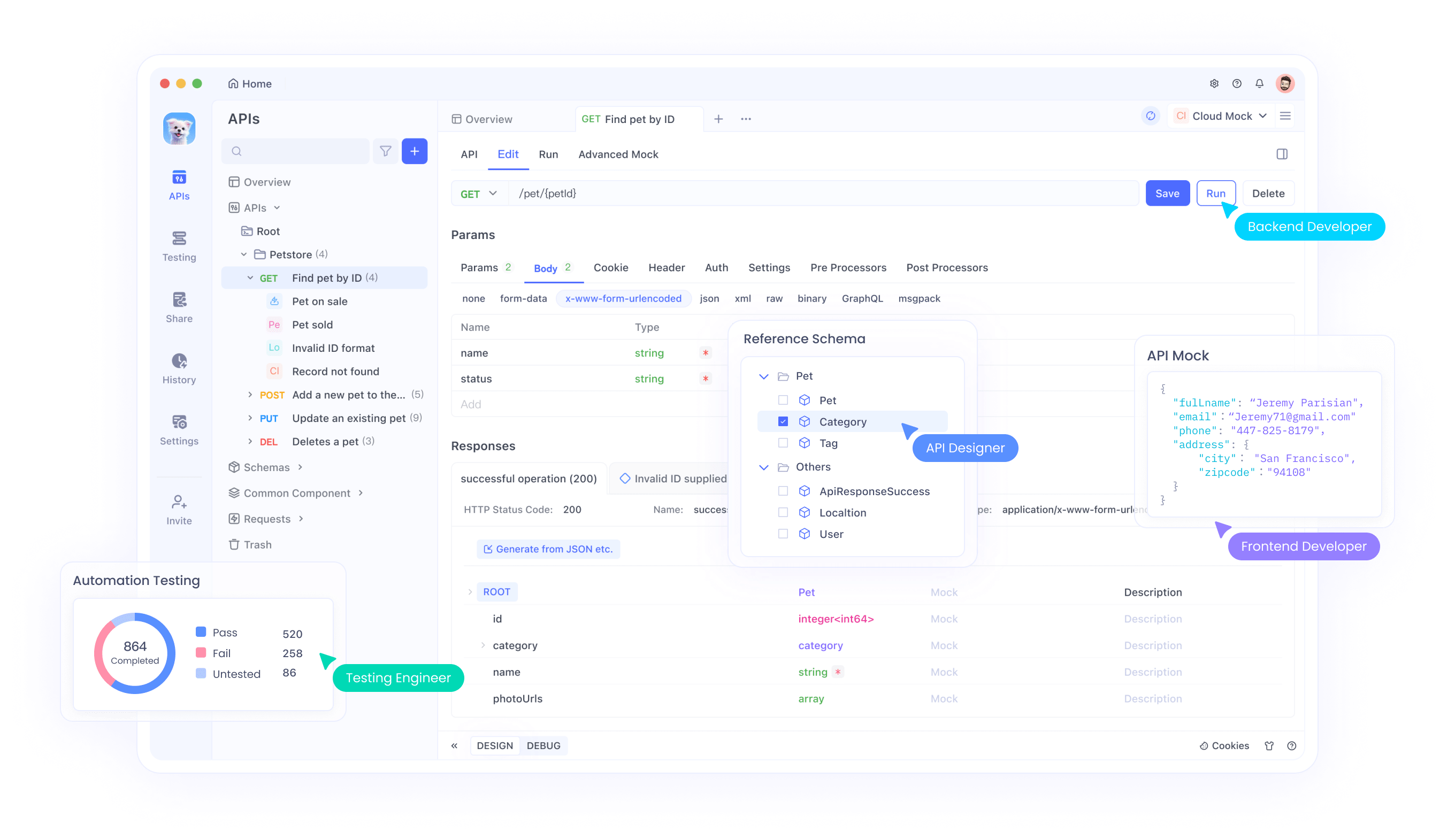
Apidog ทำให้กระบวนการนี้ง่ายขึ้น หลังจากดาวน์โหลด Apidog ฟรีแล้ว ให้นำเข้าข้อมูลจำเพาะ API ของคุณผ่านไฟล์ OpenAPI หรือ Swagger ออกแบบคำขอ ทดสอบ และสร้างโค้ดไคลเอนต์
ตัวอย่างเช่น จำลองปลายทางผู้ใช้ใน Apidog จากนั้นสร้างโค้ด fetch แจ้ง Claude Code: "สร้าง React hook เพื่อดึงข้อมูลผู้ใช้จากปลายทาง API โดยใช้ fetch พร้อมการจัดการข้อผิดพลาด"
Claude Code สร้าง:
import { useState, useEffect } from 'react';
const useFetchUsers = (url: string) => {
const [data, setData] = useState(null);
const [loading, setLoading] = useState(true);
const [error, setError] = useState(null);
useEffect(() => {
fetch(url)
.then(response => {
if (!response.ok) {
throw new Error('Network response was not ok');
}
return response.json();
})
.then(data => {
setData(data);
setLoading(false);
})
.catch(error => {
setError(error);
setLoading(false);
});
}, [url]);
return { data, loading, error };
};
export default useFetchUsers;
ใช้ hook นี้ในคอมโพเนนต์ของคุณ: const { data, loading, error } = useFetchUsers('/api/users');
ด้วย Apidog ตรวจสอบความถูกต้องของคำตอบก่อนเขียนโค้ด จำลองข้อผิดพลาด ตรวจสอบโครงสร้าง และตรวจสอบให้แน่ใจว่าโค้ด React ของคุณจัดการกรณีขอบได้
นอกจากนี้ สำหรับการยืนยันตัวตน ให้ใช้ Apidog เพื่อทดสอบโทเค็น JWT สร้าง fetch wrapper ที่ปลอดภัยด้วย Claude Code โดยรวมส่วนหัวเข้าด้วยกัน
การรวมนี้ช่วยให้มั่นใจได้ถึงการไหลของข้อมูลที่เชื่อถือได้ ตอนนี้ จัดการข้อมูลนั้นอย่างมีประสิทธิภาพด้วยเทคนิคการจัดการสถานะ
การนำการจัดการสถานะไปใช้ใน React ด้วย Claude Code
คุณจัดการสถานะเพื่อจัดการการโต้ตอบของผู้ใช้และการคงอยู่ของข้อมูล React hooks ในตัวก็เพียงพอสำหรับแอปง่ายๆ แต่แอปที่ซับซ้อนจะได้รับประโยชน์จากไลบรารีต่างๆ
แจ้ง Claude Code สำหรับ context provider: "สร้าง React context สำหรับการจัดการสถานะทั่วโลก รวมถึงสถานะการยืนยันตัวตนของผู้ใช้"
มันส่งออก:
import React, { createContext, useState, ReactNode } from 'react';
interface AuthContextType {
isAuthenticated: boolean;
login: () => void;
logout: () => void;
}
export const AuthContext = createContext<AuthContextType | undefined>(undefined);
export const AuthProvider: React.FC<{ children: ReactNode }> = ({ children }) => {
const [isAuthenticated, setIsAuthenticated] = useState(false);
const login = () => setIsAuthenticated(true);
const logout = () => setIsAuthenticated(false);
return (
<AuthContext.Provider value={{ isAuthenticated, login, logout }}>
{children}
</AuthContext.Provider>
);
};
ห่อหุ้มแอปของคุณใน AuthProvider จากนั้นใช้ context ในคอมโพเนนต์
สำหรับขนาดที่ใหญ่ขึ้น ให้รวม Redux ติดตั้ง npm install redux react-redux จากนั้นแจ้ง: "สร้างการตั้งค่า Redux store สำหรับแอป todo ใน React"
Claude Code มี actions, reducers และการกำหนดค่า store เชื่อมต่อคอมโพเนนต์โดยใช้ useSelector และ useDispatch
นอกจากนี้ ให้รวมกับ API: ใช้ effects เพื่อส่ง actions เมื่อมีการดึงข้อมูล ซึ่งทดสอบผ่าน Apidog
ด้วยการรวมศูนย์สถานะ คุณจะปรับปรุงความสามารถในการคาดเดาของแอป ถัดไป เพิ่มการนำทางด้วยการกำหนดเส้นทาง
การเพิ่มการกำหนดเส้นทางให้กับแอป React ของคุณ
คุณเพิ่มการกำหนดเส้นทางเพื่อเปิดใช้งานประสบการณ์หลายหน้าในแอปหน้าเดียว ติดตั้ง React Router ด้วย npm install react-router-dom
แจ้ง Claude Code: "สร้างการตั้งค่าการกำหนดเส้นทางพื้นฐานสำหรับแอป React ที่มีหน้าแรก เกี่ยวกับ และติดต่อ"
การตอบกลับรวมถึง:
import React from 'react';
import { BrowserRouter as Router, Route, Routes } from 'react-router-dom';
import Home from './pages/Home';
import About from './pages/About';
import Contact from './pages/Contact';
const AppRoutes: React.FC = () => {
return (
<Router>
<Routes>
<Route path="/" element={<Home />} />
<Route path="/about" element={<About />} />
<Route path="/contact" element={<Contact />} />
</Routes>
</Router>
);
};
export default AppRoutes;
สร้างคอมโพเนนต์หน้าเว็บในลักษณะเดียวกัน เพิ่มเส้นทางที่ได้รับการป้องกันโดยใช้ auth context ของคุณ: ห่อหุ้มเส้นทางในคอมโพเนนต์ PrivateRoute ที่ตรวจสอบการยืนยันตัวตน
นอกจากนี้ จัดการเส้นทางแบบไดนามิกสำหรับโปรไฟล์ผู้ใช้ เช่น /user/:id ดึงข้อมูลในคอมโพเนนต์โดยใช้ API hook ของคุณ ซึ่งตรวจสอบแล้วด้วย Apidog
การตั้งค่านี้ช่วยเพิ่มการนำทางของผู้ใช้ ดำเนินการจัดรูปแบบเพื่อให้ดูสวยงาม
การจัดรูปแบบคอมโพเนนต์ React อย่างมีประสิทธิภาพ
คุณจัดรูปแบบคอมโพเนนต์เพื่อสร้างส่วนต่อประสานผู้ใช้ที่น่าดึงดูด ตัวเลือกได้แก่ CSS modules, styled-components หรือ Tailwind CSS
สำหรับ Tailwind ให้ติดตั้ง npm install tailwindcss postcss autoprefixer กำหนดค่า และแจ้ง Claude Code: "จัดรูปแบบคอมโพเนนต์ปุ่ม React โดยใช้คลาส Tailwind CSS สำหรับเอฟเฟกต์การโฮเวอร์"
ผลลัพธ์:
import React from 'react';
const StyledButton: React.FC<{ onClick: () => void; children: React.ReactNode }> = ({ onClick, children }) => {
return (
<button
onClick={onClick}
className="bg-blue-500 hover:bg-blue-700 text-white font-bold py-2 px-4 rounded"
>
{children}
</button>
);
};
export default StyledButton;
ใช้สไตล์อย่างสม่ำเสมอทั่วทั้งคอมโพเนนต์ สำหรับธีม ให้ใช้ context เพื่อสลับโหมดมืด/สว่าง
ผสานรวมกับโค้ดที่สร้างโดย Claude Code โดยการรวมสไตล์ในพรอมต์
เมื่อจัดรูปแบบเรียบร้อยแล้ว ให้มุ่งเน้นไปที่การเพิ่มประสิทธิภาพ
การเพิ่มประสิทธิภาพในแอป React
คุณเพิ่มประสิทธิภาพเพื่อให้แน่ใจว่าเวลาในการโหลดเร็วและการโต้ตอบราบรื่น ใช้ React.memo สำหรับคอมโพเนนต์บริสุทธิ์: ห่อหุ้ม exports ใน memo เพื่อป้องกันการ re-render ที่ไม่จำเป็น
แจ้ง Claude Code: "เพิ่มประสิทธิภาพคอมโพเนนต์รายการ React ด้วย virtualization สำหรับชุดข้อมูลขนาดใหญ่"
มันแนะนำให้ใช้ react-window: ติดตั้ง จากนั้นสร้าง:
import React from 'react';
import { FixedSizeList as List } from 'react-window';
const Row = ({ index, style }) => (
<div style={style}>Row {index}</div>
);
const VirtualizedList: React.FC = () => {
return (
<List
height={150}
itemCount={1000}
itemSize={35}
width={300}
>
{Row}
</List>
);
};
export default VirtualizedList;
วิเคราะห์ bundles ด้วย webpack-bundle-analyzer แยกโค้ดด้วย lazy loading: const LazyComponent = React.lazy(() => import('./Component'));
ทดสอบการเรียกใช้ API ด้วย Apidog เพื่อลดผลกระทบจากความล่าช้า
เทคนิคเหล่านี้ช่วยเพิ่มประสิทธิภาพ ตอนนี้ ให้ทำการทดสอบ
การทดสอบแอป React ของคุณด้วย Claude Code
คุณทดสอบเพื่อจับข้อผิดพลาดตั้งแต่เนิ่นๆ ใช้ Jest และ React Testing Library ซึ่งติดตั้งผ่าน Create React App
แจ้ง: "เขียน unit tests สำหรับคอมโพเนนต์ตัวนับ React โดยใช้ Jest"
Claude Code มี:
import React from 'react';
import { render, fireEvent } => from '@testing-library/react';
import Counter from './Counter';
test('increments counter', () => {
const { getByText } = render(<Counter />);
const button = getByText('Increment');
fireEvent.click(button);
expect(getByText('Count: 1')).toBeInTheDocument();
});
เพิ่ม integration tests สำหรับการโต้ตอบ API โดยจำลองการตอบกลับด้วย mock server ของ Apidog
ครอบคลุมกรณีขอบ เช่น สถานะการโหลดและข้อผิดพลาด
การทดสอบที่แข็งแกร่งสร้างความมั่นใจ ย้ายไปสู่การปรับใช้
การปรับใช้แอป React ที่สร้างด้วย Claude Code
คุณปรับใช้เพื่อให้แอปของคุณเข้าถึงได้ ใช้แพลตฟอร์มเช่น Vercel หรือ Netlify
สร้างด้วย npm run build จากนั้นอัปโหลดไปยัง Vercel ผ่าน CLI: vercel --prod
กำหนดค่าตัวแปรสภาพแวดล้อมสำหรับคีย์ API ซึ่งทดสอบใน Apidog
ตรวจสอบหลังการปรับใช้ด้วยเครื่องมือเช่น Sentry
สุดท้าย อัปเดตผ่าน CI/CD pipelines
แนวทางปฏิบัติที่ดีที่สุดสำหรับการใช้ Claude Code ใน React
ปฏิบัติตามสิ่งเหล่านี้: ใช้พรอมต์ที่ละเอียด ตรวจสอบความปลอดภัยของโค้ด รวมกับการกำกับดูแลของมนุษย์
รวม Apidog เพื่อความน่าเชื่อถือของ API
ติดตามความก้าวหน้าของ React และ Claude
บทสรุป
การสร้างแอป React ด้วย Claude Code ช่วยให้การพัฒนาเป็นไปอย่างราบรื่น ตั้งแต่การตั้งค่าไปจนถึงการปรับใช้ รวม Apidog เพื่อความเป็นเลิศของ API นำวิธีการเหล่านี้ไปใช้เพื่อยกระดับโปรเจกต์ของคุณ